通过以下步骤,您可以简单了解到如何下载我们Smobiler Designer(设计器)、Client(客户端),以及如何通过设计器进行开发和调试移动应用,并在服务端部署、Cloud打包、访问您所开发的移动应用。
新建一个项目,开始编写代码,既可创建一个属于自己的App Demo。
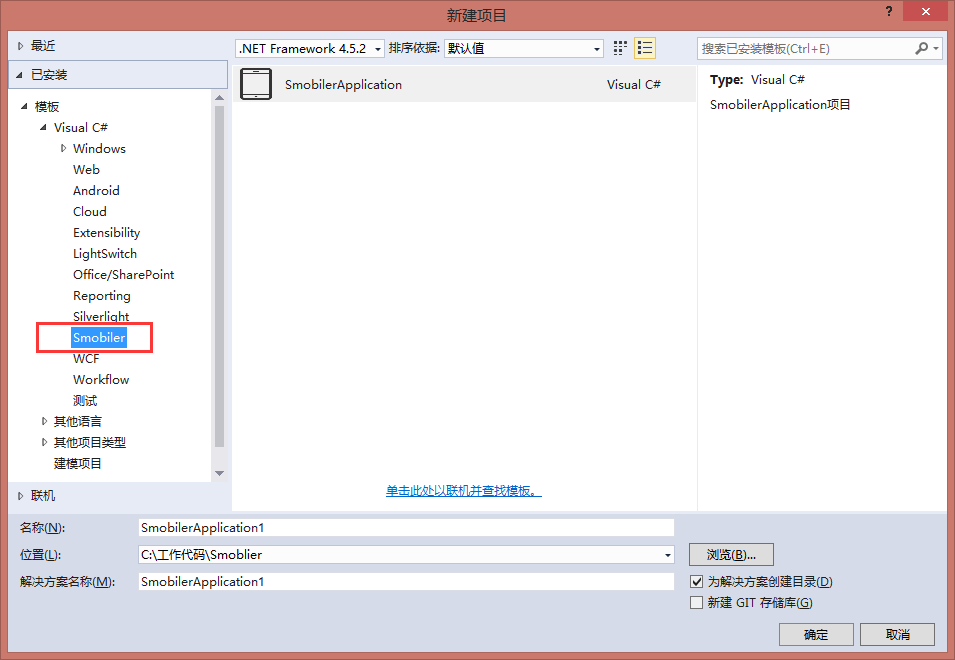
在窗体中添加控件
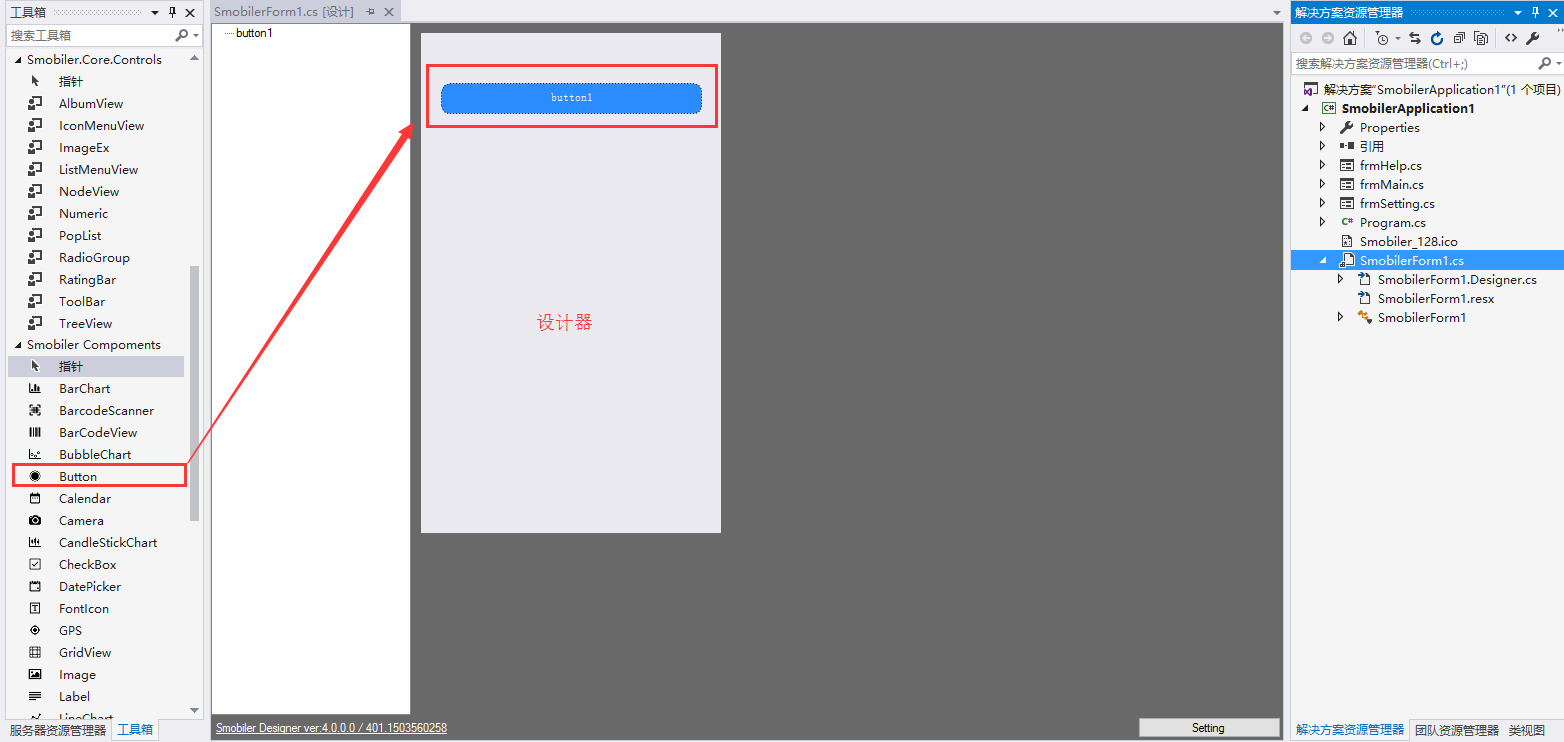
通过属性设置调整控件样式
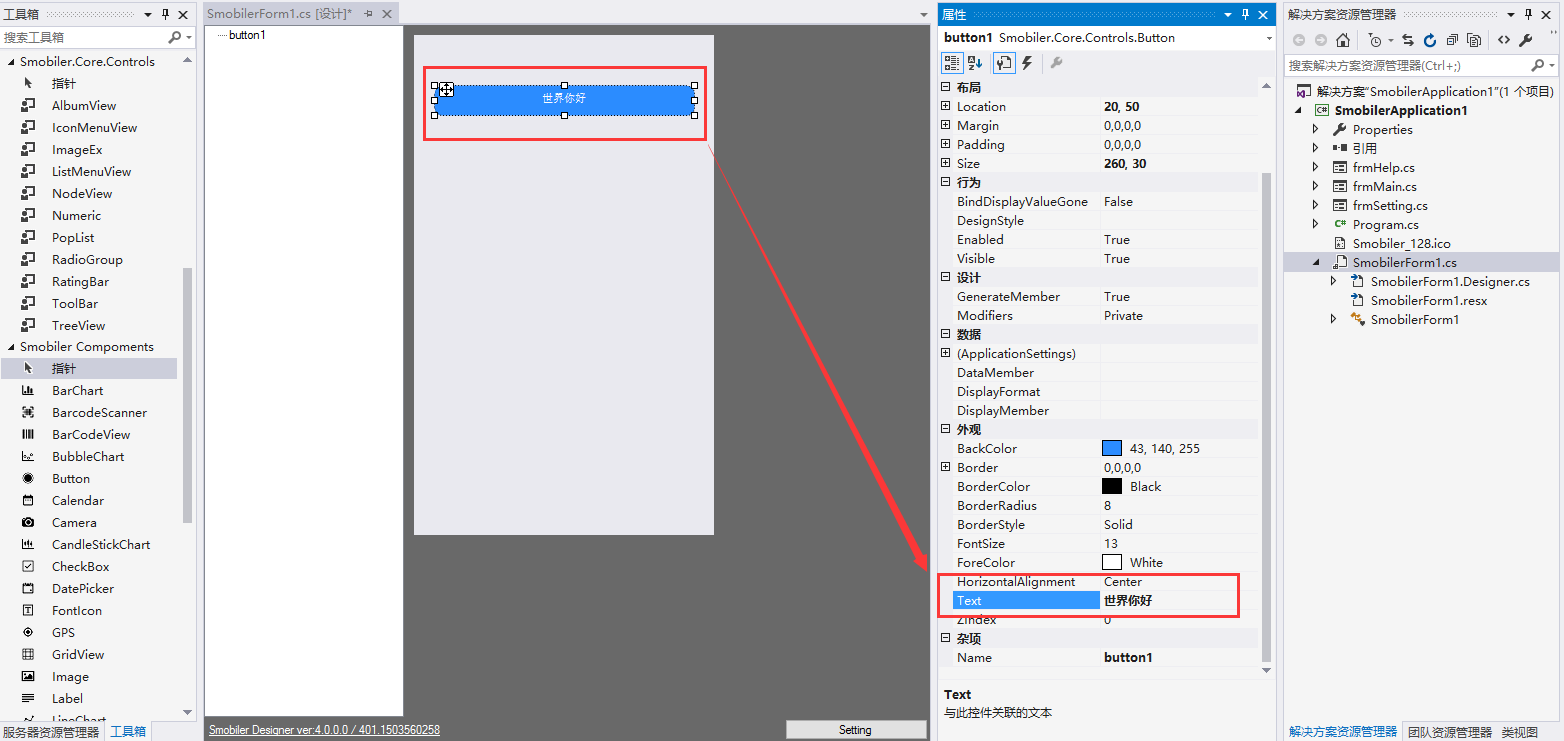
双击控件事件,设置控件事件
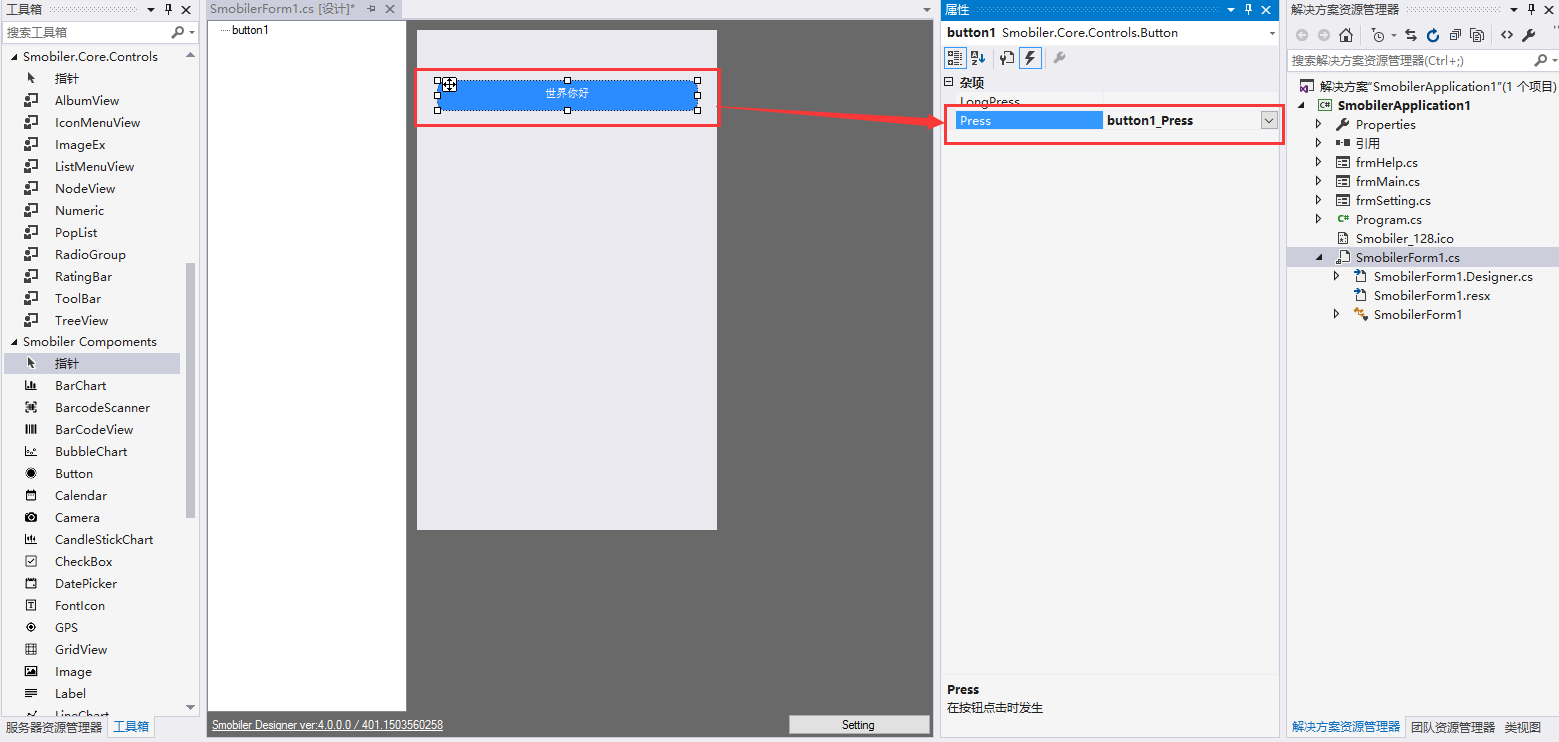
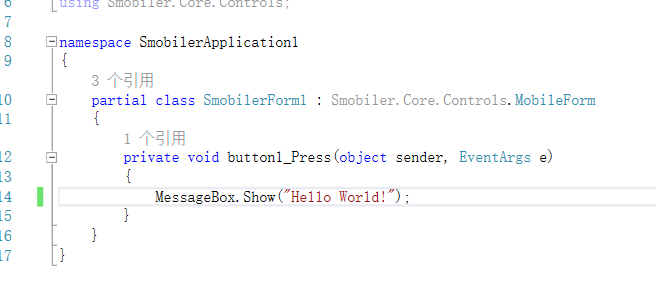
在Visual Studio中启动![]() 你所编写程序的项目。
你所编写程序的项目。
IOS App客户端、Andriod App客户端,一次开发、多端运行
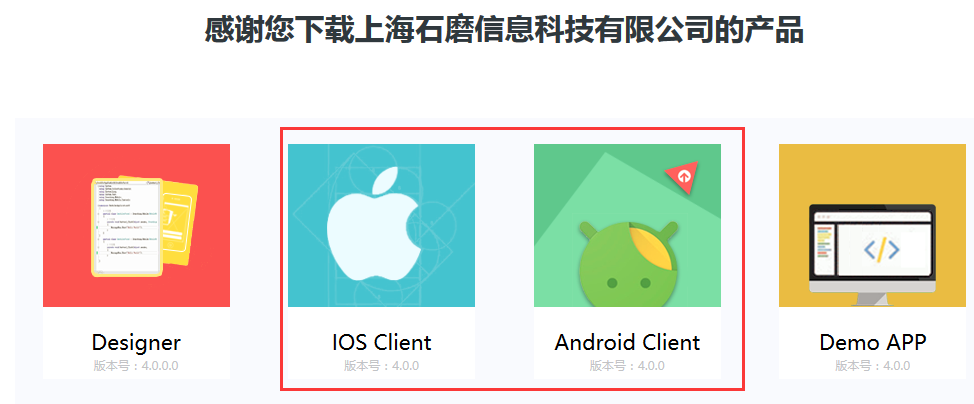
在手机浏览器中打开Smoblier 官网,下载并安装Smobiler(客户端)。
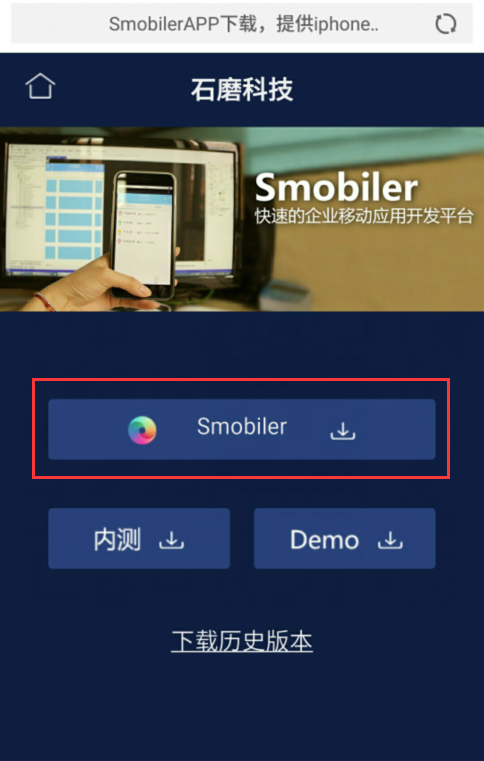
打开手机客户端,“扫一扫”快速添加服务器。(如果服务器没有映射外网地址,请确保手机与电脑处于同一网络环境中)
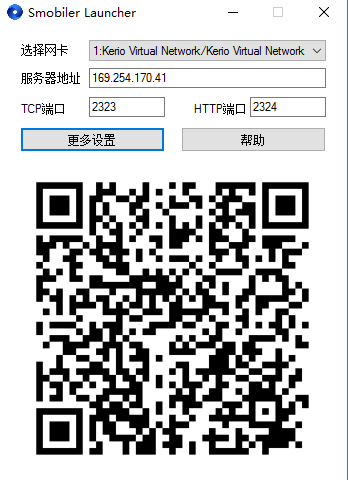
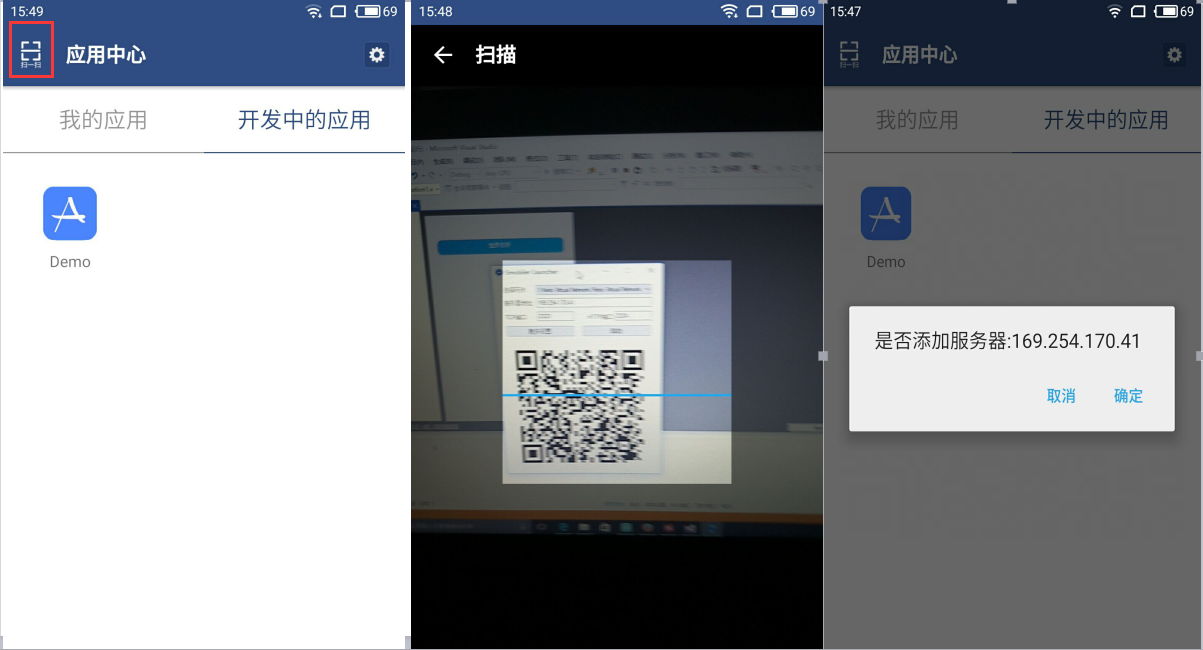
点击客户端服务器,快速链接服务器,即可体验刚才你所开发的Demo。
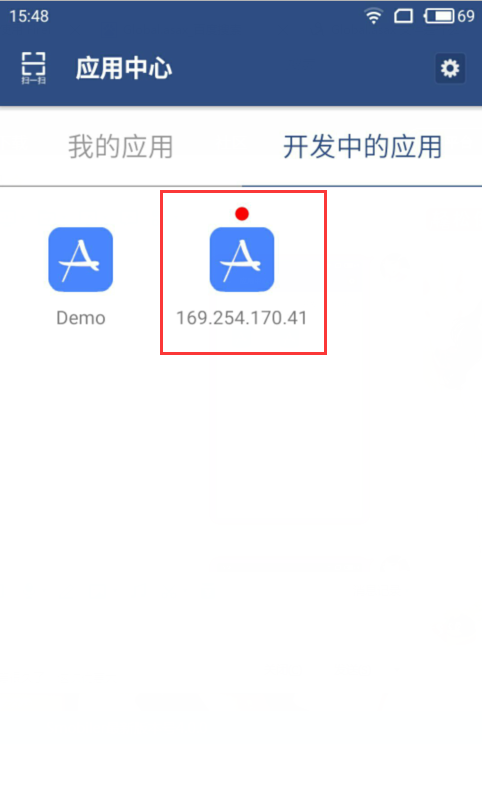
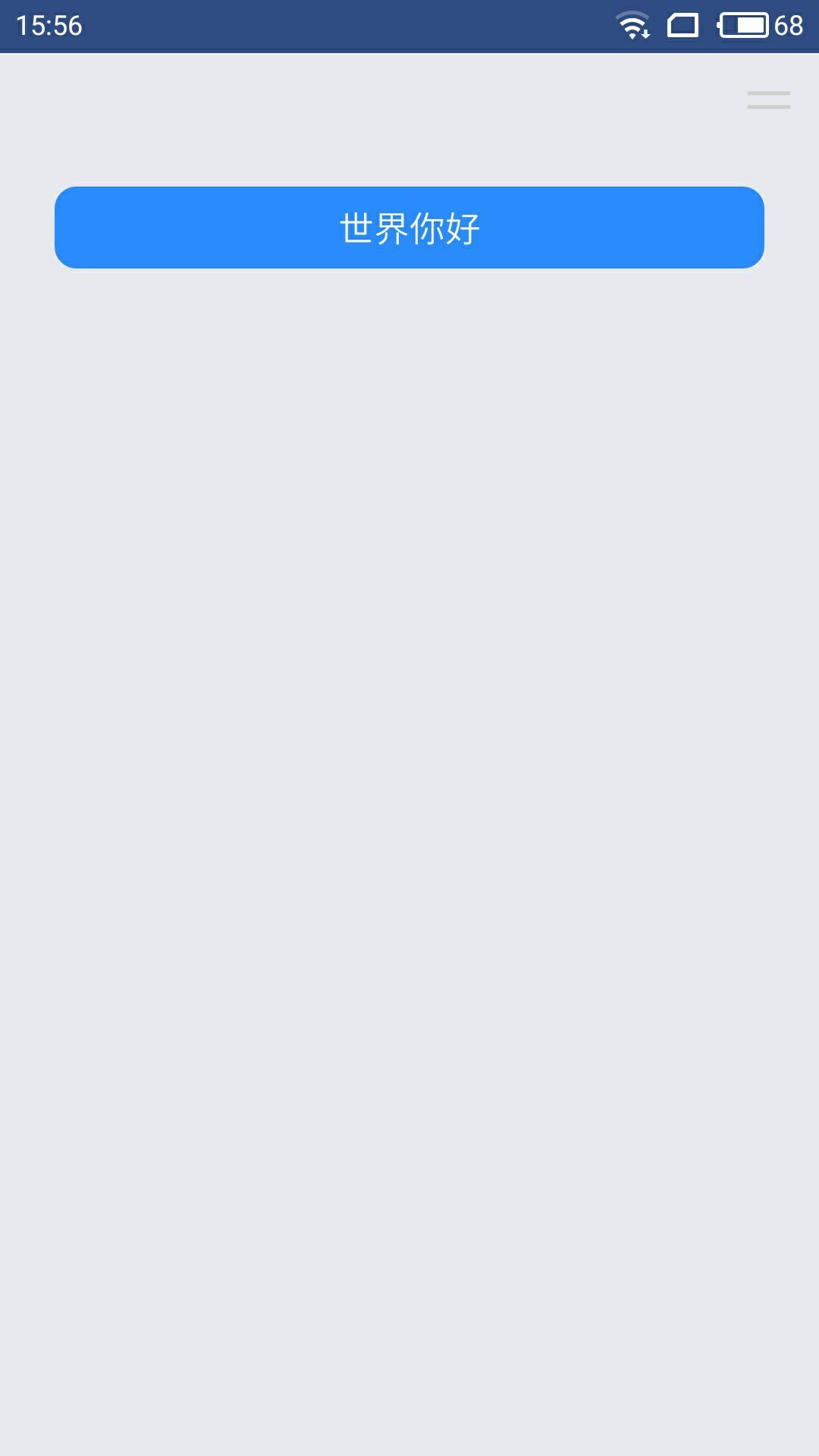
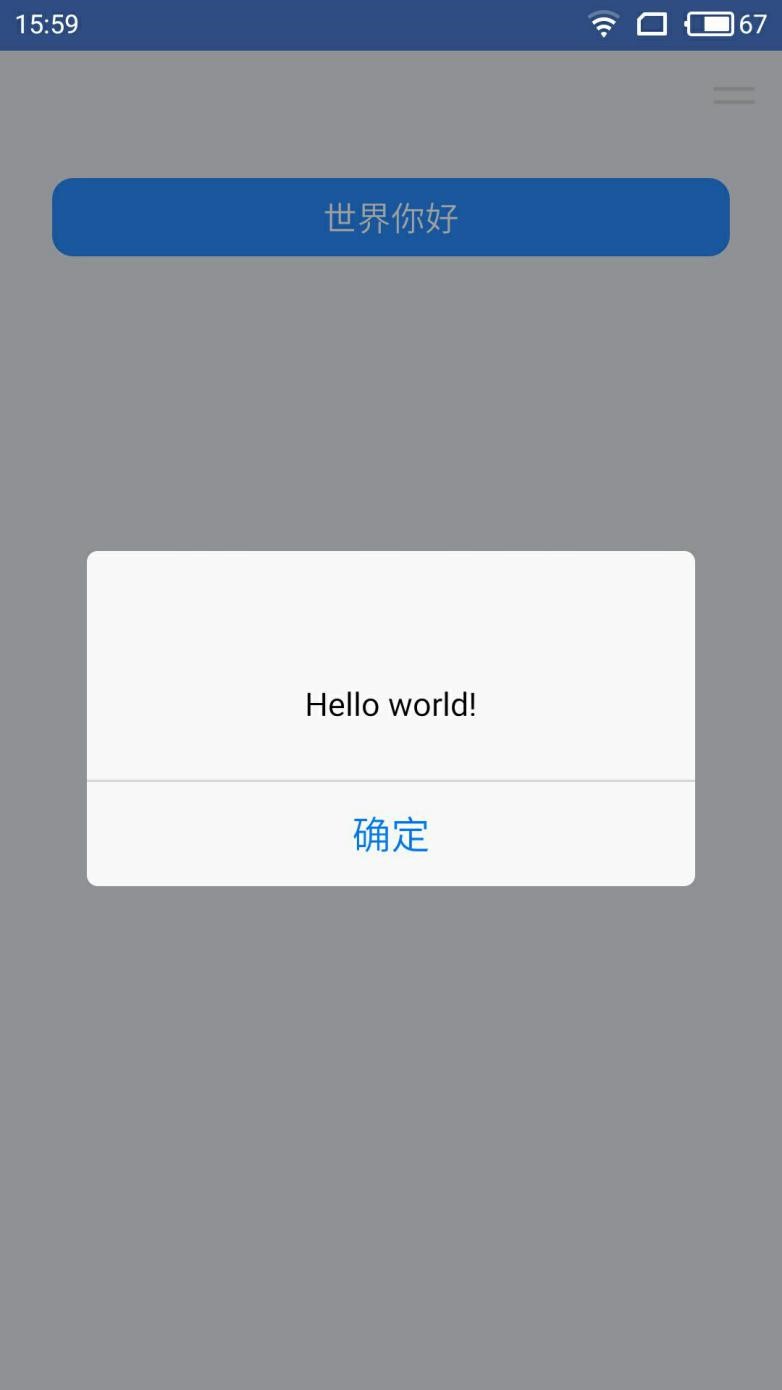
在Visual Studio选中调试行,添加断点。
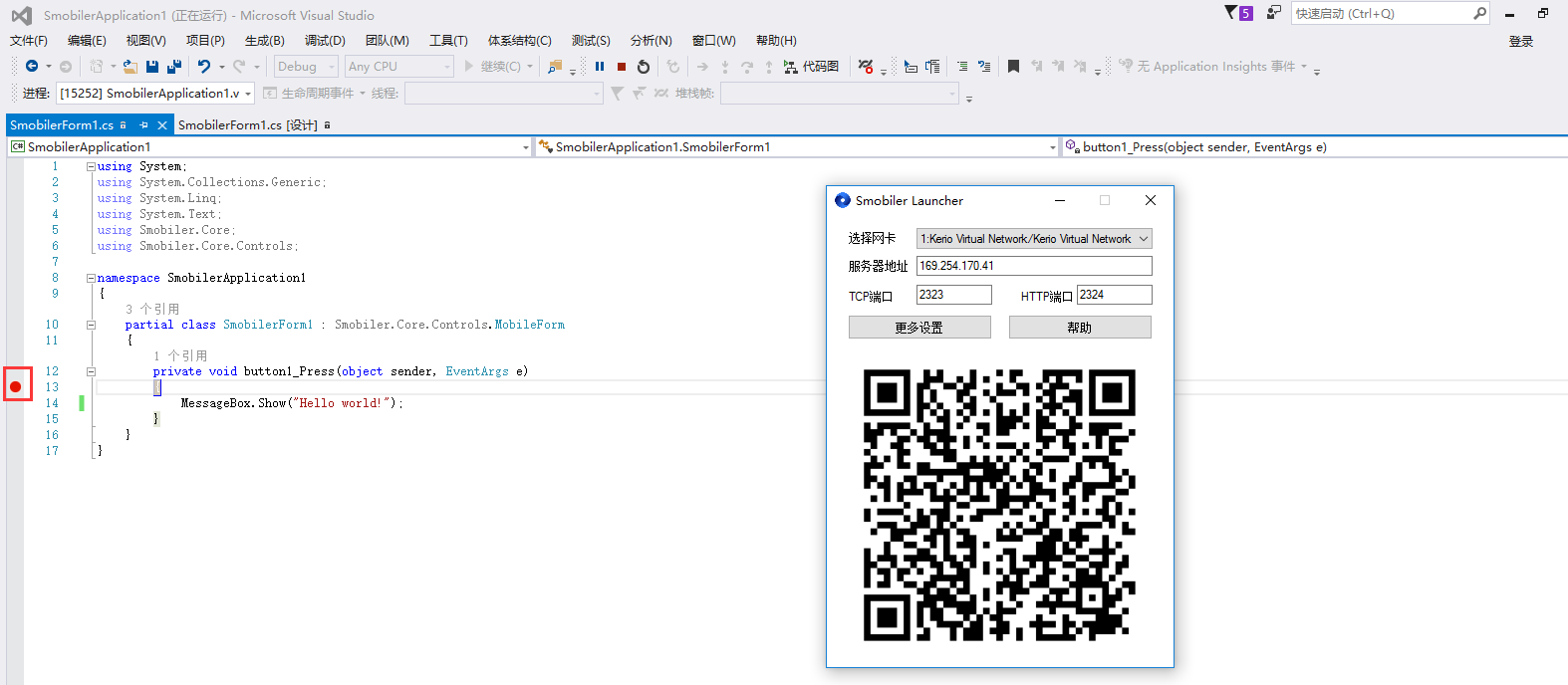
客户端点击“世界你好”按钮,便进入服务端事件代码断点处,点击“逐语句”或“逐过程”按钮即可进行代码调试,点击“跳出”按钮便可跳出调试。
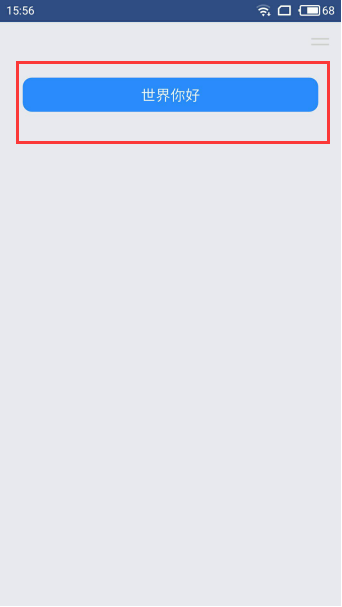
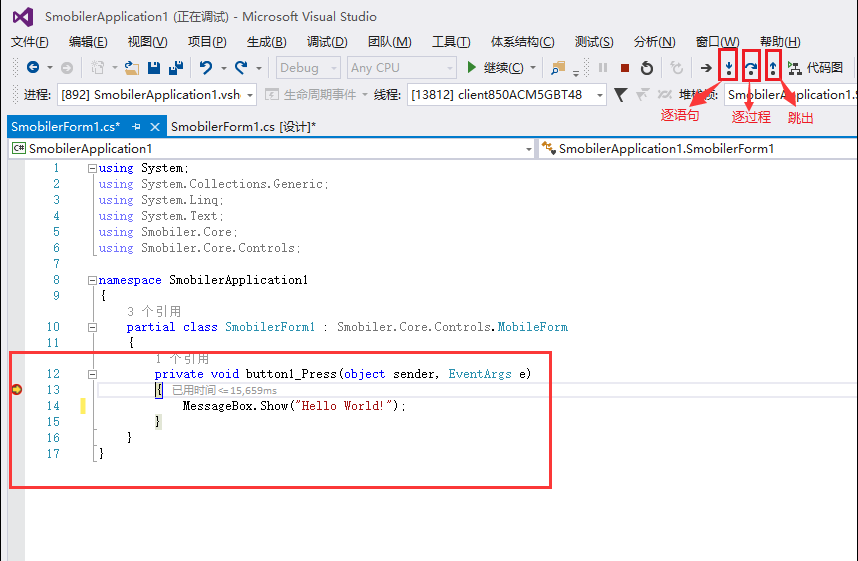
OK,看到这,你一定大致清楚了通过Smobiler开发一个应用的完整步骤。
咱再回过头看看,在开发一个不仅仅是“HelloWorld”的APP,仅仅一个Button控件是远远不够的,那么其他控件的教程可查看“开发者”—“控件介绍”。
另外,我们为这些控件创建了一个代码示例的项目,名称为:Smobiler Tutorials,并且将这些代码托管至GitHub、Gitee,下载后即可查看这些示例的代码。
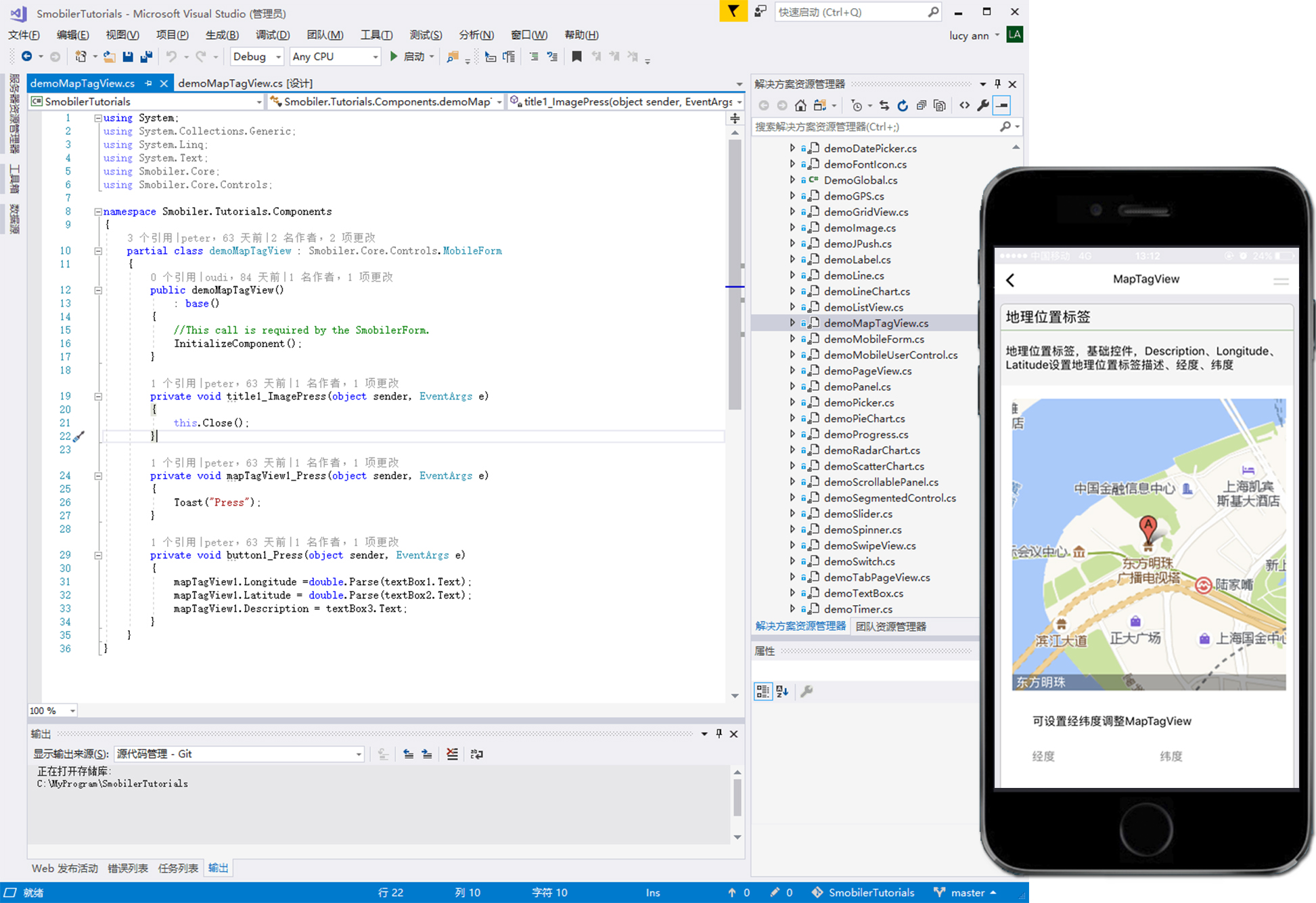
看到这里,你也许想问,那,是否有一个完整的案例可以让我参考参考?
——没问题。
源码地址:
https://github.com/comsmobiler/SmoONE
https://gitee.com/smobiler/SmoONE
源码地址:
https://github.com/comsmobiler/SmoSEC
https://gitee.com/smobiler/SmoSEC
源码地址: